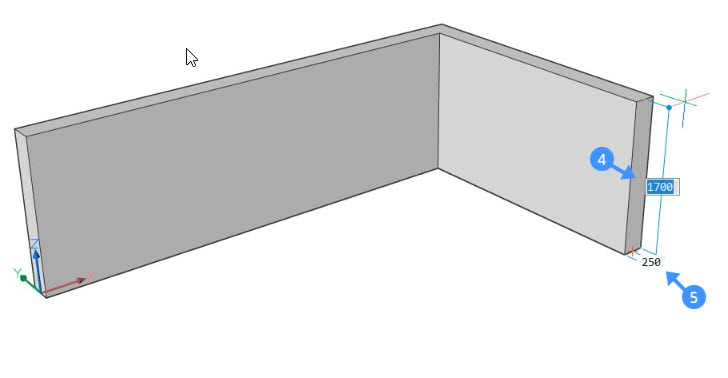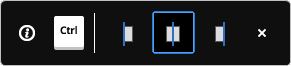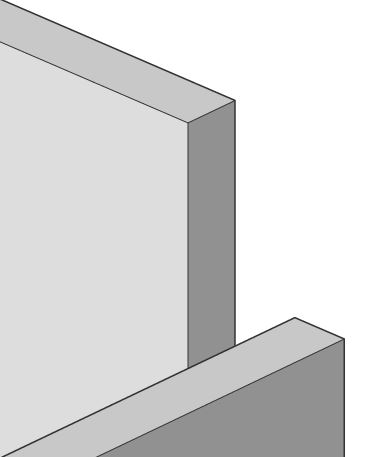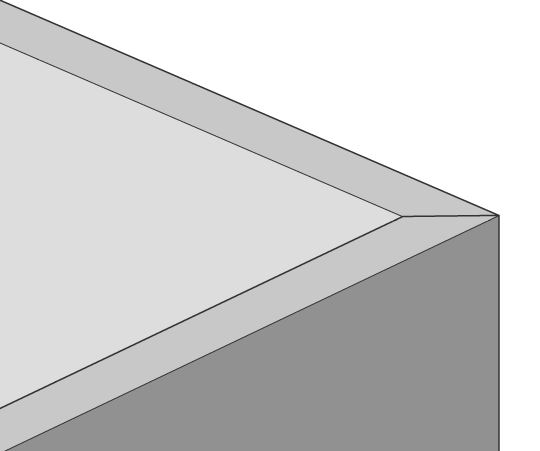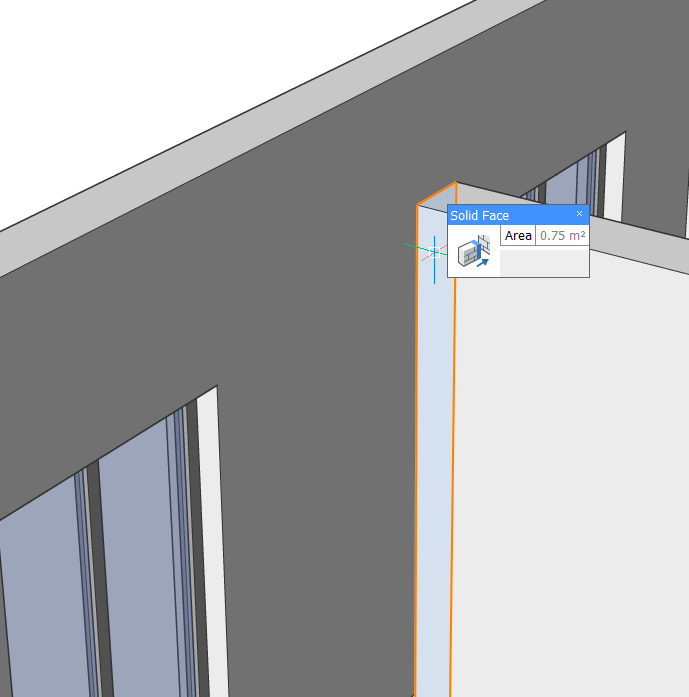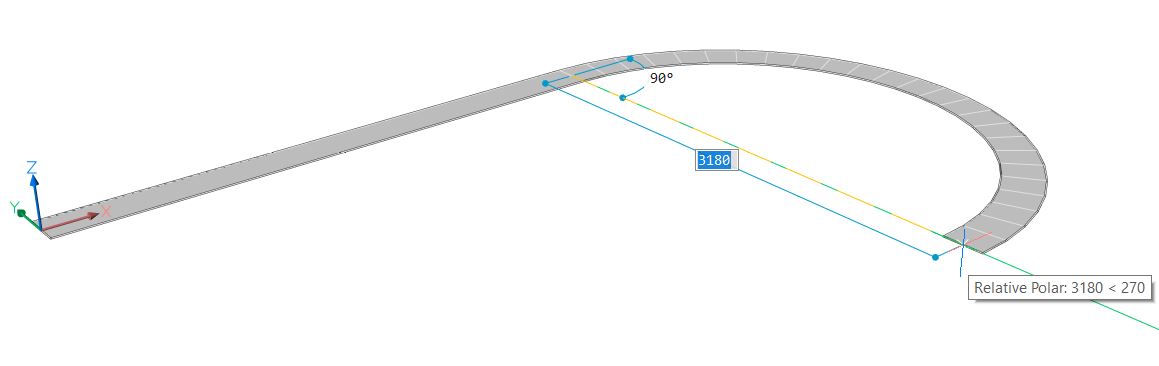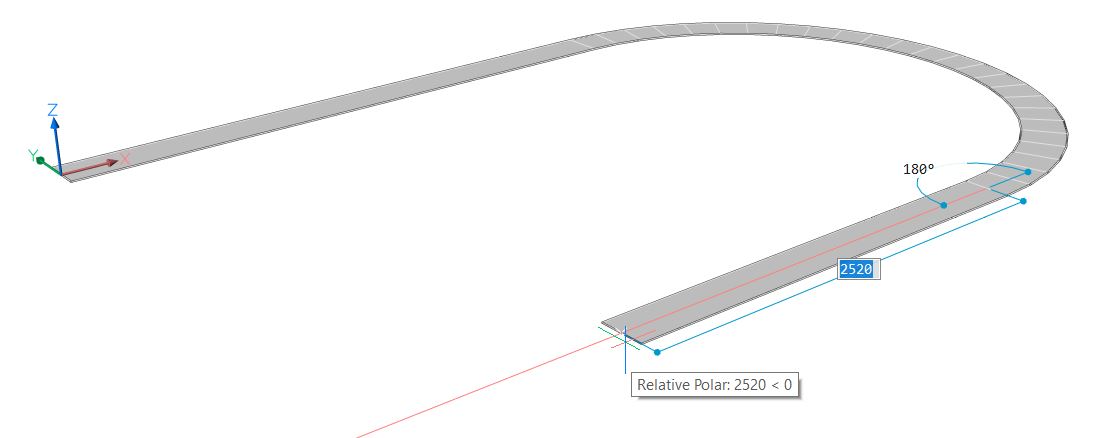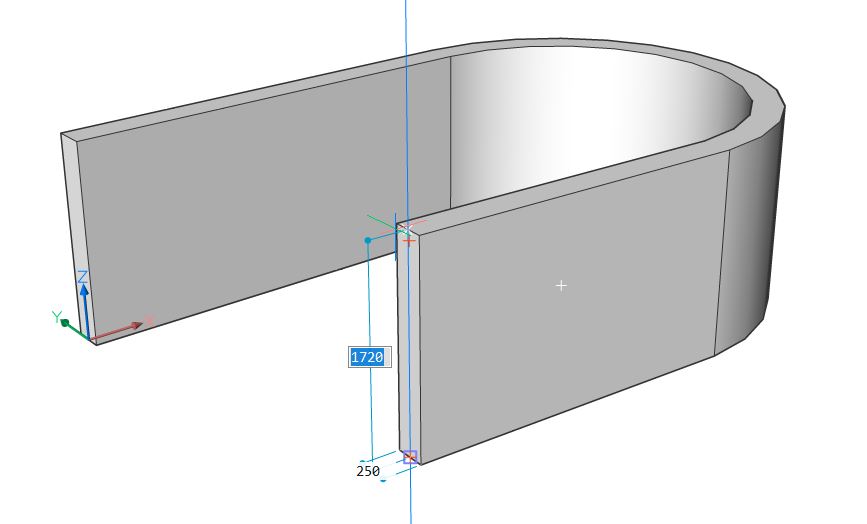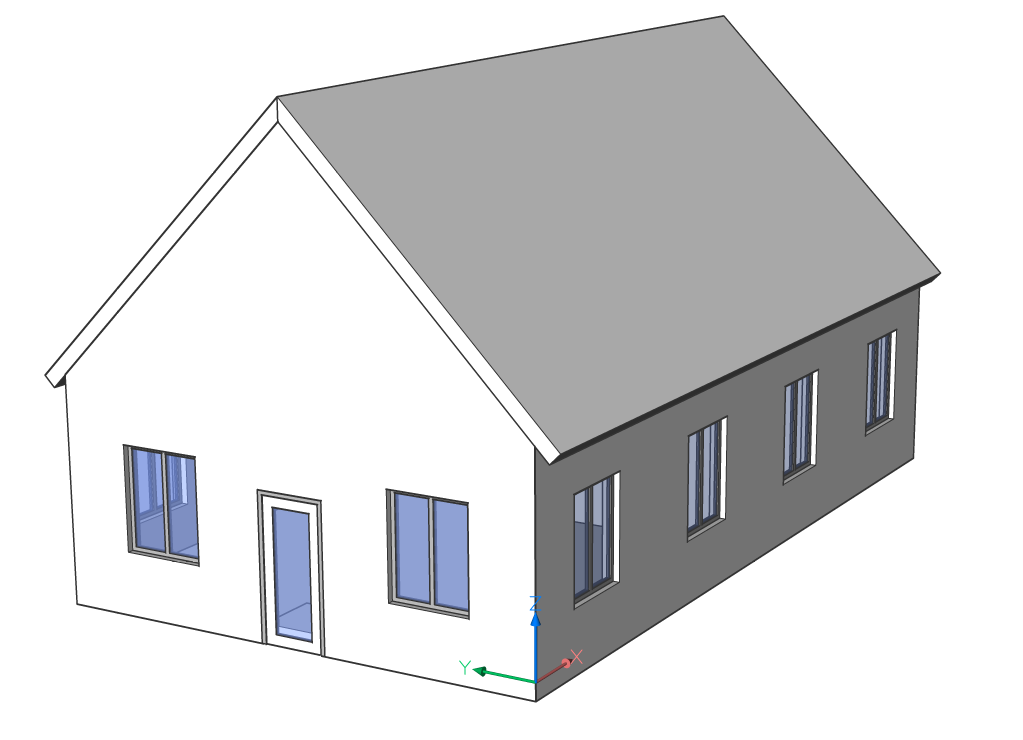Création de murs dans BricsCAD Shape
Il y a deux façons de créer un mur simple :
- En utilisant la commande POLYSOLIDE.
- En utilisant la commande BIMDESSINRAP.
A propos de l'outil Polysolide
La commande POLYSOLIDE vous permet de créer des solides muraux en sélectionnant un point de début, une extrémité et en saisissant une hauteur.
Procédure : Créez un mur simple
- Lancer la commande Polysolide :
-
Cliquez sur l'icône Polysolide
 dans la barre d'outils.
dans la barre d'outils. -
Tapez POLYSOLIDE dans la ligne de commande.
-
- Sélectionnez un point de début, l'empreinte (1) du mur s'affiche automatiquement.
Déplacez le curseur dans la direction souhaitée, la valeur de longueur actuelle s'affiche dans le champ de saisie dynamique de longueur (2).
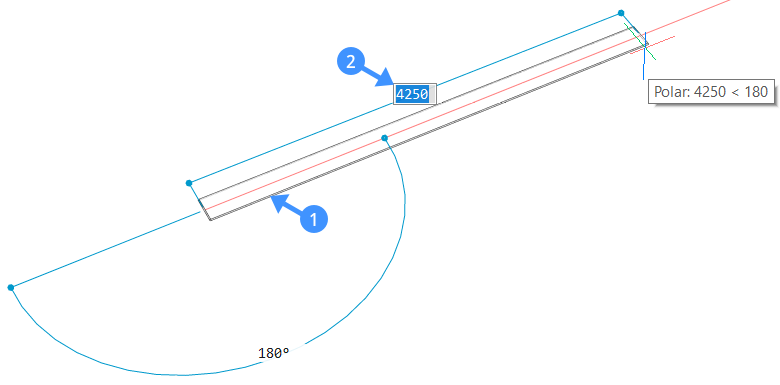
- Sélectionnez un point de terminaison ou entrez une valeur dans le champ de saisie dynamique et appuyez sur la touche Entrée. L'empreinte (3) du mur adjacent est affichée. Sélectionnez un nouveau point d'extrémité ou saisissez des valeurs dans le champ de saisie dynamique pour créer des segments de mur contigus.
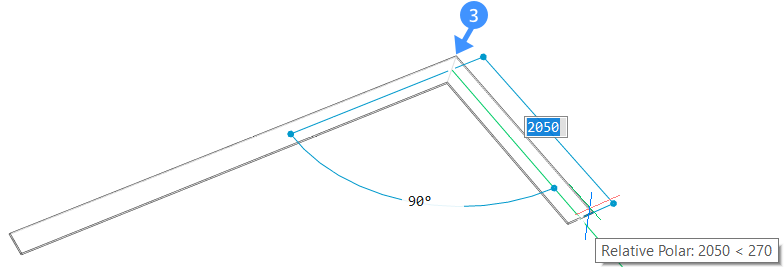
- Appuyez sur Entrée une fois de plus ou faites un clic droit. La hauteur du mur est affichée dynamiquement dans le champ hauteur (4). Ici, vous pouvez modifier la hauteur par défaut du mur. Pour modifier la largeur du mur, utilisez le champ Largeur (5). Vous pouvez basculer entre les deux champs de saisie dynamiques en appuyant sur la touche Tab.
- Pour modifier la justification du mur, appuyez sur CTRL tandis que le widget « Polysolide justification Hotkey Assistant » s'affiche en bas de l'écran.
Note: La largeur et la hauteur du mur précédent seront les nouvelles valeurs par défaut du Polysolide suivant.
Procédure : Utiliser un plan 2D existant pour créer des murs
- Lancez la commande POLYSOLIDE.
- Tapez E dans la ligne de commande ou sélectionnez Entité dans le menu contextuel.
- Choisissez une entité linéaire 2D qui sera la base du Polysolide. Les lignes, les polylignes ouvertes et fermées, les arcs, les cercles, les ellipses, les arcs elliptiques et les splines sont acceptés comme base des polysolides.
- Déplacez le solide vers le haut ou le bas et cliquez avec le bouton gauche pour définir la hauteur du mur, saisissez une valeur dans le champ de saisie dynamique ou cliquez avec le bouton droit pour accepter la valeur par défaut.
- La largeur actuelle du mur apparaît dans le champ Largeur. Appuyez sur le bouton Tab entre le champ Hauteur et le champ Largeur.
- L'assistant Hotkey apparaît et affiche les options de justification possibles. Appuyez sur la touche CTRL pour parcourir les options de justification murale.
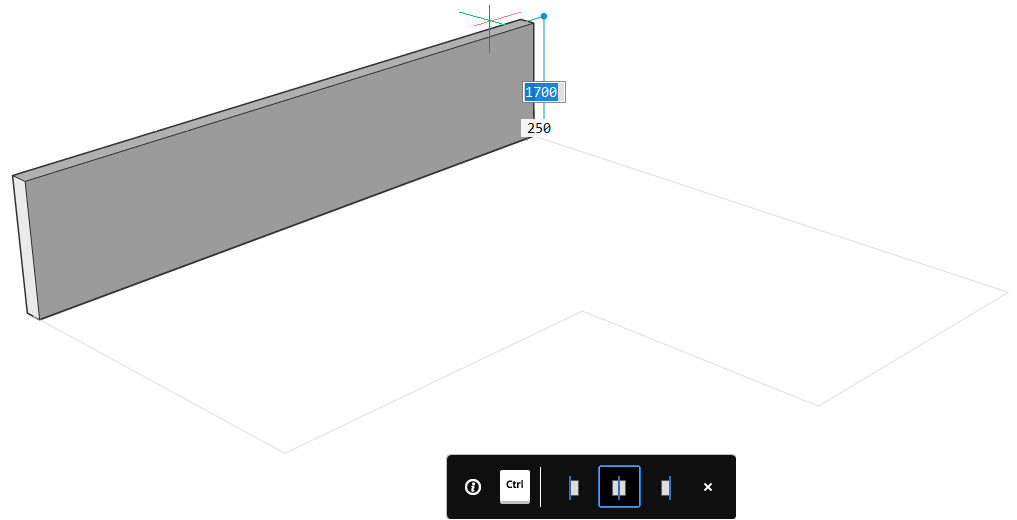
Procédure : Création de connexions en L entre deux murs
- Lancez l'outil LConnect en saisissant LConnect dans la ligne de commande, puis appuyez sur Entrée.
Sélectionnez les deux éléments muraux que vous souhaitez connecter.
Note: Lorsque deux murs s'intersectent, une connexion mitaine est créée par défaut. - Modifiez la disposition des connexions murales à l'aide du "widget LConnect HotKeyAssistant".
Le type de connexion sélectionné est indiqué par un cadre bleu.
La connexion peut être (de gauche à droite) une connexion Bisector L, L parallèle type 1, L parallèle type 2 ou une déconnexion.
Appuyez sur Entrée pour accepter le type de connexion actuel ou appuyez sur CTRL pour faire défiler les options de connexion possibles.
Procédure : Création de connexions en T entre deux éléments
- Lancez la commande POLYSOLIDE.
Cet outil vous permet de relier la face mineure d'un mur à la face majeure d'un autre élément ou d'un autre mur. Cet outil peut être utilisé pour relier la face supérieure d'un mur à un toit, la face inférieure à une dalle ou la face latérale d'une dalle à un mur.
- Sélectionnez les faces des objets que vous souhaitez connecter et appuyez sur Entrée.
- Sélectionnez Connecter au plus proche dans le menu d'invite.
Vous pouvez également utiliser le menu Quad pour créer une connexion T entre deux murs ou d'autres éléments :
- Dans la zone de dessin, mettez en surbrillance la face que vous souhaitez relier à un autre mur.
- Utilisez l'outil Connecter avec le plus proche de le Quad.
L'outil Connecter avec le plus proche réalise automatiquement une connexion en T entre les deux murs en extrudant la face du premier mur vers la face de l'autre mur.
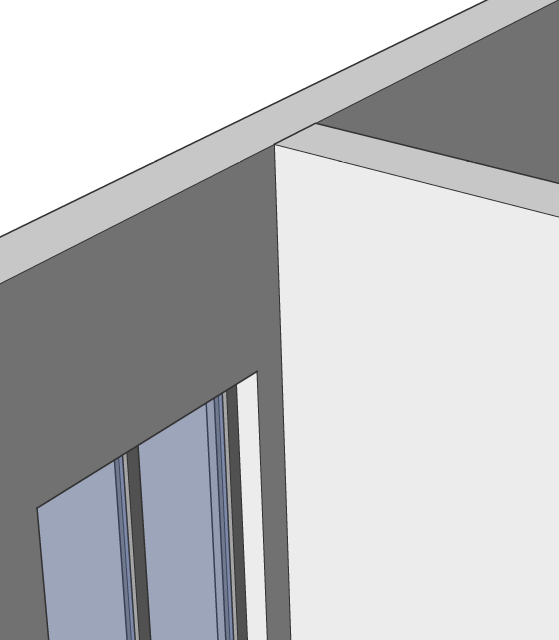
Procédure : créer un mur-rideau
- Lancez la commande POLYSOLIDE.
- Sélectionnez un point de début et déplacez le curseur pour définir la longueur ou cliquez pour définir l'extrémité.
- Pour créer un mur courbe, tapez A et appuyez sur Entrée pour choisir Dessiner des arcs ou sélectionnez Dessiner des arcs dans le menu contextuel.
- Déplacez maintenant le curseur dans la direction souhaitée pour courber le mur. Entrez une valeur dans le champ de saisie dynamique pour définir le degré et la longueur de l'arc. Appuyez sur Entrée.
- Vous pouvez continuer à créer des segments de mur courbes et contigus en cliquant ou en saisissant des valeurs dans les champs de saisie dynamiques. Pour revenir au dessin de segments de mur droits, tapez L et appuyez sur Entrée ou sélectionnez Dessiner des lignes dans le dialogue des options.
- Appuyez sur Entrée une fois de plus ou faites un clic droit. La hauteur du mur est affichée dynamiquement dans le champ hauteur (4). Ici, vous pouvez modifier la hauteur par défaut du mur. Pour modifier la largeur du mur, utilisez le champ Largeur (5). Vous pouvez basculer entre les deux champs de saisie dynamiques en appuyant sur la touche Tab.
Procédure : relier plusieurs faces du mur à la dalle du toit
- Pour sélectionner toutes les faces alignées sur la sélection actuelle, mettez en surbrillance la face supérieure de l'un des murs et cliquez sur l'outil Sélectionner les faces alignées dans l'onglet Sélectionner du Quad.
- Lancez l'outil Se connecter avec le plus proche. Les faces supérieures du mur sont fixées au toit.